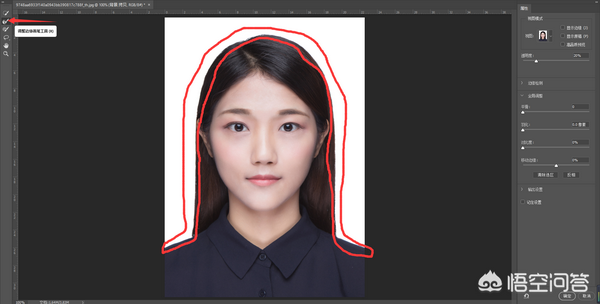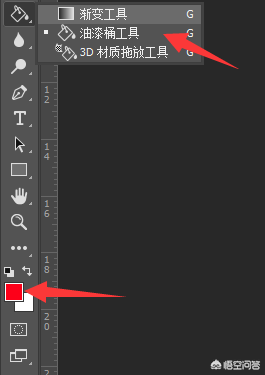ps证件照蓝底换白底教程(ps如何将证件照白底改为蓝底)
PS快速给证件照换底色的方法有很多,最简单的是不需要抠图通过替换颜色达到目的,另一种则是抠图处理,但是除了蓝底使用替换颜色简单一些外,红底,白底使用替换颜色还需要其他步骤,并且会导致边缘硬度较高,所以本期教程教给大家新手就能掌握的换底色方式。
本期教程使用软件PS2018CC版本,通过私信发PS给我就能获取,无需破解注册,安装即可使用。
第一步-打开图片
打开图片并且复制一层背景图层,把鼠标移动到背景图层上右键选择复制
第二步-使用快速选择工具抠图
再工具栏上选择【快速选择工具】然后使用鼠标左键点击人物
第三步-调整边缘
鼠标移动到人物身上右键,选择【选择并遮住】
进入操作界面后在左边工具栏选择【调整边缘画笔】涂抹人物与背景相间的地方后点击确定自动回到图层界面
第四步:复制粘贴操作
ctrl c复制后ctrl v粘贴可以得到新的图层1
再图层1下方新建一个空白图层,使用工具栏【油漆桶工具】填充红色或者蓝色
这样就可以得到我的红底图或者蓝底图了
好了这个方法非常接单,只需要四个步骤就可以完成了,喜欢的朋友请点个赞,点个关注,收藏!
赞 (0)